Winpe系统,是轻量级的windows操作系统,可以安装到U盘里面 。当电脑系统无法进入或崩溃时,可以作为紧急启动方式,对计算机进行系统重装或配置操作 。那我们如何做一个windows原版系统U盘启动盘呢?

前期准备
1、准备一个4G以上的U盘2、备份U盘重要文件 , 制作过程中会格式化U盘 。
PS:本软件涉及对可移动磁盘的读写操作,部分杀毒软件和安全类软件会导致制作失败,运行程序前请关闭相关软件!
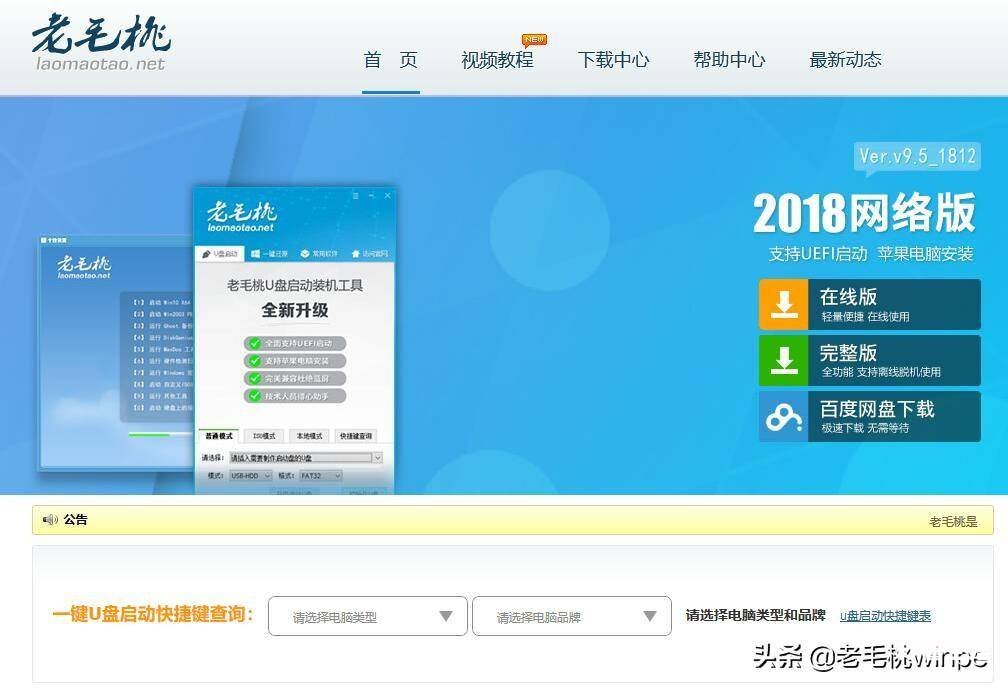
第一步
下载老毛桃U盘启动盘制作工具,下载完成后,如图是老毛桃的运行程序 。
第二步
插入U盘后,双击打开老毛桃U盘制作工具,会出现如图所示U盘winpe系统制作界面 。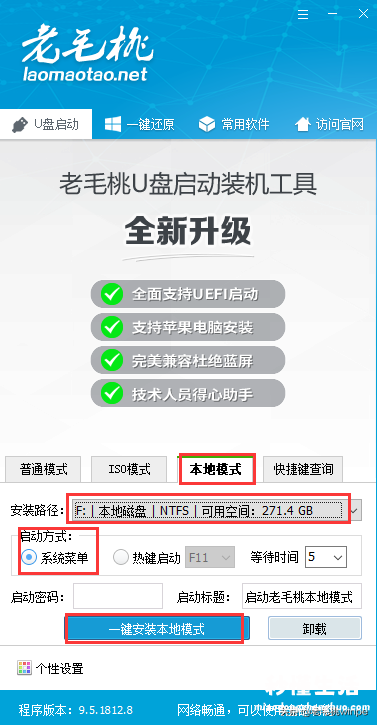
第三步
选择普通模式选项卡,“请选择”中选择自身U盘设备名称(一般会自动识别) 。模式选择USB—HDD,格式选择“NTFS”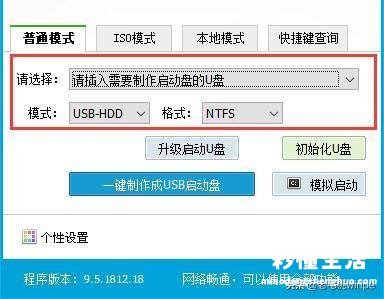
第四步
点击“一键制作成USB启动盘”按钮,开始制作U盘winpe系统,过程中会格式化U盘上的数据,制作前请确认U盘是否已做好备份 。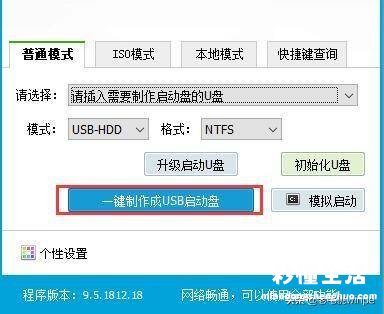
第五步
开始制作后软件下方会有进度条提醒,请耐心等待 。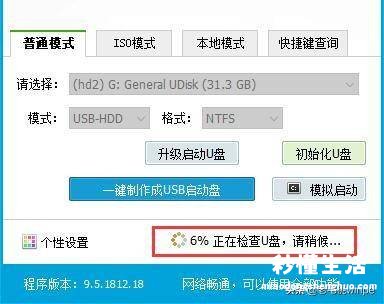
第六步
制作完成后,程序会提示您已制作成功,您可以选择模拟启动测试 , 若能够进入老毛桃winpe主菜单,即表示老毛桃U盘启动盘制作成功 。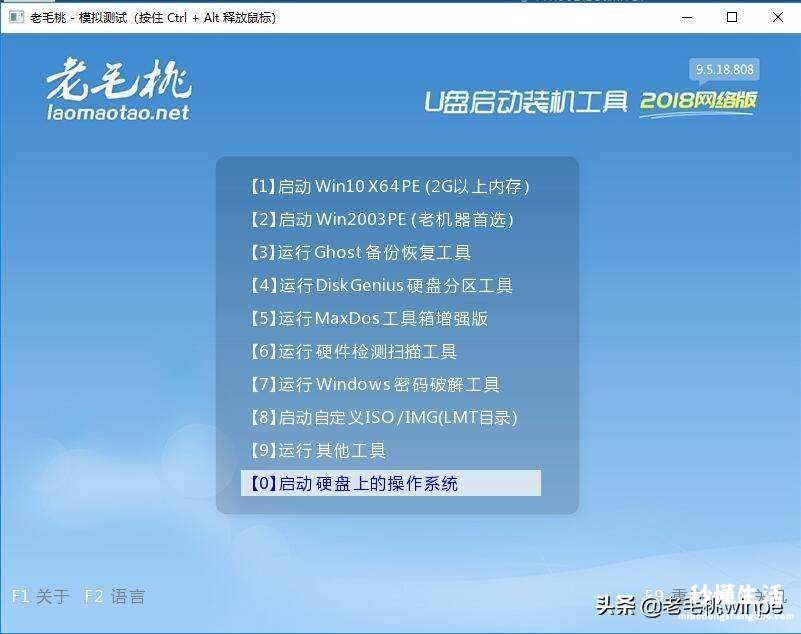
U盘启动盘制作好之后,除了用来重装系统之外 , 还有什么作用吗?答案肯定是有的!比如说修复系统、硬盘分区扩容、拯救备份数据文件、手动GHOST等等 。
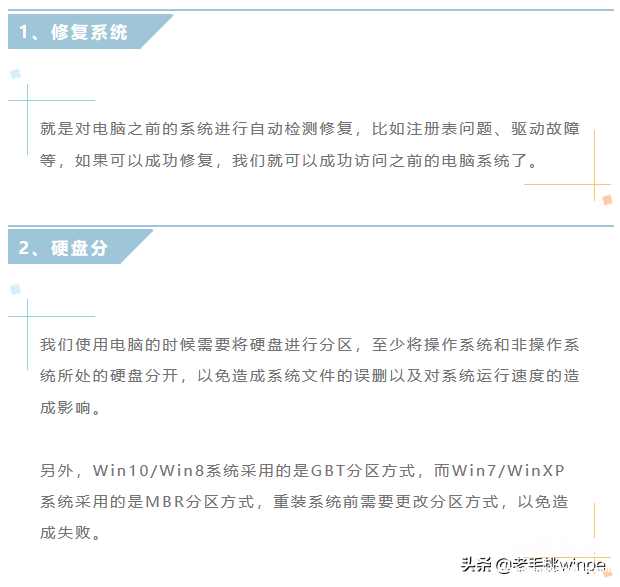
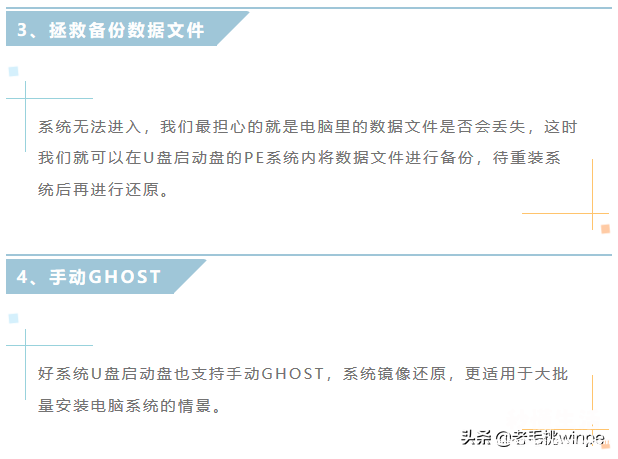
【教你制作电脑u盘启动盘 如何把u盘做成启动盘格式 - 秒懂生活 www.miaodongshenghuo.com】
U盘启动盘犹如一根救命稻草,你还不赶紧抓住它?
